Java Entwicklungsarbeitsplatz unter Ubuntu 10.04 LTS
Bereits seit mehreren Jahren arbeite ich mit Linux. Auf dem Server ist dieses Betriebssystem für mich die erste Wahl. Alle von mir benötigten Dienste stellt mit derzeit ein Server unter Debian 5 zur Verfügung. Meine letzten Erfahrungen mit Linux auf dem Desktop sind allerdings fast 2 Jahre alt. So ist es wieder einmal an der Zeit den aktuellen Stand von Linux auf meinem Arbeitsplatz unter die Lupe zu nehmen.
Als Plattform dient mir hierzu mein alter Notebook, ein ThinkPad T60 (Centrino Duo T2400 1,83 GHz) mit 2 GB Hauptspeicher und einer 80 GB Festplatte. Mit diesem Computer habe ich bis Ende letzten Jahres alle meine Arbeiten durchführen können; allerdings unter Windows XP. Nun darf der ThinkPad unter Ubuntu 10.04 LTS beweisen, dass er noch lange nicht zum alten Eisen gehört.
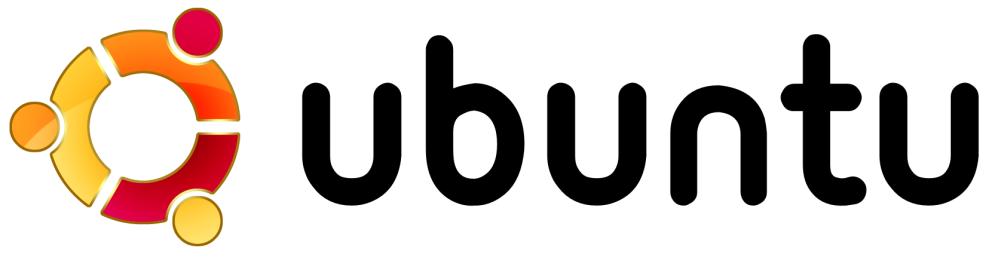
Installation
Die Installation läuft ohne jegliche Probleme ab. Ich entscheide mich für das Dateisystem ext4. Mal sehen, ob diese aktuelle Version genauso problemlos in der Praxis ist wie ext3 auf meinem Server. Alle Komponenten des Notebooks (Netzwerkkarte, WLAN-Adapter, Bluetooth, Grafikkarte, Soundsystem) werden erkannt und sauber in das System eingebunden.
Kleinere Probleme bereitet – wieder einmal – der AVAHI Daemon, mit dem unter Linux die automatische Konfiguration eines (Peer-To-Peer) Netzwerks und weitere Netzwerkdienste realisiert werden.
Sowohl unter Debian als auch unter Ubuntu wird dieser Dienst inzwischen automatisch mit installiert und aktiviert.
Für den Betrieb eines kleinen Netzwerks ohne DHCP- und DNS-Server mag diese Funktion sicherlich interessant sein.
In einem Netzwerk mit “vollwertigen” Instanzen dieser beiden Netzwerkdienste macht der AVAHI aber nur Probleme.
Ich entferne in der Konfiguration der Namensauflösung der libc (nssswitch.conf) die AVAHI Optionen.
Danach klappt es auch im lokalen Netzwerk mit der Namensauflösung.
Grundausstattung
Nach der Installation sind unter Ubuntu bereits die wichtigsten Programme installiert:
-
Browser - Mozilla Firefox
-
Office Paket - OpenOffice.org
-
E-Mail Client - Evolution
-
Bildverwaltung - F-Spot
Daneben sind natürlich noch diverse Utilities wie Taschenrechner, CD/DVD-Brennprogramm, Editor, MultiMedia-Player, etc. vorhanden. Wie von Ubuntu gewohnt und geschätzt aber nur ein Exemplar für jede Gattung.
Neu in der Version 10.04 LTS ist die Anordnung der Fenster-Schaltflächen auf der linken Seite der Fensterleiste statt auf der rechten. Im Internet gibt es bereits mehrere Anleitungen, wie man die Schaltflächen wieder auf die gewohnte rechte Seite bekommt. Ich habe dieser Änderung nicht durchgeführt. Anwender unter MacOS X kommen ja schließlich auch mit den Schaltflächen auf der linken Seite zurecht.
Zubehör
Evolution ist über das Software-Center schnell von der Platte geputzt. Ich bevorzuge Mozilla Thunderbird als E-Mail Client. Dieser ist über das Software-Center ebenso schnell installiert. Bezogen auf das Internet kann ich nun sowohl unter meinem Haupt-Notebook unter Windows 7 als auch unter meinem Ubuntu Notebook mit den gleichen Programmen arbeiten.
Dank der Synchronisierung der Lesezeichen und Kennwörter über Xmarks – allerdings nicht über deren Server sondern über meinen eigenen, lokalen WebDAV-Server – ist Firefox sofort einsatzbereit. Durch den Einsatz eines lokalen IMAP-Server kann ich auch von Thunderbird sofort auf die gewohnte E-Mail Umgebung zugreifen. Weitere Plug-Ins sind gewohnt einfach in die beiden Mozilla Produkte installiert.
Entwicklungs-Werkzeuge
Ich möchte mit Ubuntu genauso arbeiten wie mit meinem Windows 7 Notebook. Daher fehlt jetzt noch die Installation von Java und der von mir eingesetzten Entwicklungswerkzeuge.
In den “normalen” Paket-Quellen von Ubuntu ist seit der Version 10.04 die offizielle Version von Java nicht mehr vorhanden. Ubuntu selbst empfiehlt die Installation des OpenJDK. Bisher zögere ich noch auf die OpenSource-Version von Java umzusteigen. Durch das Hinzufügen des Partner-Repositories ist die einfache Installation des JDK von Sun / Oracle aber ohne Probleme möglich.
Bei der Installation von eclipse entscheide ich mich gegen die Nutzung der Ubuntu Pakete.
Stattdessen lade ich mir die aktuelle Version direkt von der Homepage der Eclipse Foundation herunter.
Den Tarball entpacke ich in das Verzeichnis /opt/eclipse.
Den Eigentümer der Verzeichnisse und Dateien setze ich auf root:root.
Über System – Einstellungen – Hauptmenü erstelle ich einen neuen Eintrag im Menü Entwicklung.
Mit diesem starte ich das Binary /opt/eclipse/eclipse.
Alle Plug-Ins für Eclipse müssen als root installiert werden.
Hierzu kann Eclipse mit dem Dienstprogramm gksudo gestartet werden.
Eclipse Plug-Ins
Vor der Installation des Plug-Ins für Eclipse zum Zugriff auf Subversion Repositories muss Subversion selbst installiert werden.
Neben dem eigentlichen Client (Paket subversion) installiere ich hier auch die Java-Bibliothek für den Zugriff auf Subversion (Paket libsvn-java).
Hinweise zur weiteren Konfiguration der Java-Bibliothek für Eclipse finden sich hier.
Bei mir hat die Erweiterung der eclipse.ini im Verzeichnis /opt/eclipse um die beiden Parameter am Ende der Datei zum Erfolg geführt.
Die Installation von Subclipse wird dann wie bekannt über die Update Site vorgenommen.
Bei der Installation des Build-Systems Maven sind keine Besonderheiten zu beachten.
Maven möchte eine Environment-Variable JAVA_HOME gesetzt haben.
Weiterhin ist es sinnvoll das bin Verzeichnis von Maven in den Pfad (Environment-Variable PATH) aufzunehmen.
Für die Integration von Maven in Eclipse verwende ich das “offizielle” Plug-In m2eclipse von Sonatype, dass über die Update Site installiert werden kann.
Nicht fehlen darf natürlich die Installation der Anbindung von Mylyn and Redmine. Auch hier wird das Plug-In wie gewohnt von der Update Site installiert.
Server für die Entwicklung
Neben der Eclipse mit allen notwendigen Plug-Ins werden noch zwei Server für die Entwicklung benötigt. Zum einen MySQL als Datenbank-Server und zum anderen Apache Tomcat als Web-Container.
MySQL installiere ich direkt aus den Paket-Quellen von Ubuntu. Über das seit einigen Versionen vorhandene Software-Center kann der MySQL-Server und der MySQL-Client installiert werden. Ubuntu 10.04 LTS wird mit der Version 5.1 von MySQL ausgeliefert.
Für Tomcat greife ich wieder auf den offiziellen Tarball von Apache zurück. Auch hier bietet Ubuntu ein Paket im Repository an. Die tiefe Integration von Tomcat in die Verzeichnisstruktur von Linux hat mir aber schon bei den Debian-Paketen nicht gefallen. Außerdem bin ich ich durch die Tarballs flexibler was den Einsatz spezieller Versionen des Web-Containers angeht.
Vollwertiger Entwickler-Arbeitsplatz
Noch habe ich nicht die Zeit gefunden intensiver mit dem eingerichteten Notebook zu arbeiten. Die ersten Test sind aber sehr vielversprechend gelaufen. Die Installation der notwendigen Programme verlief ohne Probleme. Die Arbeit mit dem System läuft flott von der Hand und kommt mir persönlich ab und an schneller als auf meinem aktuellen Notebook unter Windows 7 vor.
Ich kann nach dem bisherigen Stand den Einsatz von Ubuntu 10.04 LTS als Entwicklungs-Plattform nur empfehlen.
